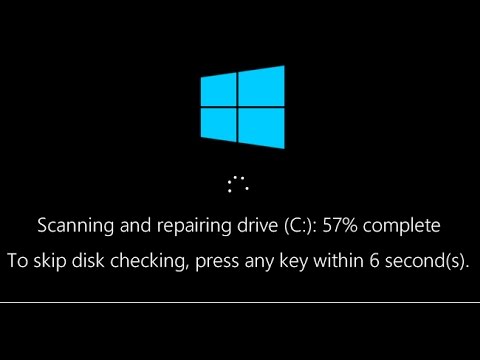اگر خرابی در پارتیشن های هارد دیسک شما رخ دهد ، سیستم عامل "علامت گذاری" می کند که نیاز به تأیید دارد. و در بوت بعدی ، سیستم بررسی خودکار بخشهای دیسک سخت را شروع می کند.

دستورالعمل ها
مرحله 1
اگر هر بار چنین چک شروع شود ، پارامتر اجباری چک تنظیم می شود یا هارد دیسک نقصی دارد که سیستم نمی تواند به تنهایی رفع کند. با استفاده از سیستم عامل هارد دیسک را بررسی کنید. برای انجام این کار ، خط فرمان را از منوی Start اجرا کرده و سپس دستور chkdsk -r را تایپ کنید ، که هنگام اصلاح سکتورهای بد شناسایی شده ، شروع به بررسی دیسک سخت می کند.
گام 2
چک را می توان از ابزار Disk Management نیز اجرا کرد. روی قسمت راست کلیک کرده و Properties را انتخاب کنید. برگه "Service" را باز کرده و با علامت زدن در کادر انتخاب "Repair bad sektor" اسکن را شروع کنید. در این حالت ، شما باید از حقوق مدیر در رایانه شخصی برخوردار باشید. اگر چندین دیسک دارید ، باید هرکدام را جداگانه بررسی کنید.
مرحله 3
اگر بررسی فعلی نتوانست خرابی موجود را برطرف کند و وضعیت را از "بیت کثیف" دیسک سخت حذف کند (وجود بیتی "کثیف") ، از ابزارهای ویژه ای برای نگهداری هارد دیسک ها استفاده کنید - ویکتوریا ، MHDD ، HddRegenerator و دیگران. می توانید آنها را در مجامع LiveCD پیدا کنید. چنین دیسک هایی تقریباً در هر فروشگاه از کالای مربوطه به فروش می رسد. همچنین می توانید تصاویر سیستم عامل را در اینترنت پیدا کرده و روی دیسک رایت کنید.
مرحله 4
اگر در سطح هارد دیسک خرابی وجود نداشته باشد ، اما بررسی کننده autochk.exe با هر بار شروع به کار سیستم هنوز راه اندازی می شود ، می توانید این پارامتر را به صورت دستی اصلاح کنید. درایو chkntfs / x را وارد کنید: [حرف درایو] را در خط فرمان وارد کنید. شایان ذکر است که لغو اجباری بررسی دیسک سخت می تواند عواقب نامطلوبی را به دنبال داشته باشد: شما فقط در لحظه ای که سیستم از راه اندازی خودداری می کند ، در مورد یک سو serious عملکرد جدی دیسک سخت یا آسیب به فایل های سیستم اطلاعات کسب خواهید کرد.